BRUKERVEILEDNING NETTBANK BEDRIFT
|
|
|
- Bodil Marthinsen
- 8 år siden
- Visninger:
Transkript
1 BRUKERVEILEDNING NETTBANK BEDRIFT Februar 2015
2 Innhold Innholdsfortegnelse GENERELT... 4 Brukerstøtte... 4 Oppgi avtalenummeret ved kontakt med brukerstøtte... 4 Driftsstatus:... 4 Nye avtaler/endring av eksisterende:... 4 LOGGE INN I NETTBANK BEDRIFT... 5 Avslutte Nettbank Bedrift... 5 ADMINISTRATOR... 6 Administrasjon av brukere, konti og produkter... 7 HOVEDMENY... 9 Menyvalg (innhold i meny)... 9 OVERSIKT KONTO Kontooversikt Konsern Søk i transaksjoner BETALE Betale en Betale flere Betale utland Overføre Lønningslister Godkjenne betalinger Forfallsregister Utførte betalinger Faste oppdrag OVERFØRE FILER Sende filer Filarkiv Hvor langt tilbake kan filene hentes i filarkivet Oppsett filoverføring Side 2
3 FAKTURERING LÅN OG FINANSIERING FORSIKRING OG PENSJON Funksjoner: GARANTIER OG HANDEL FOND OG AKSJER POST OG ARKIV Innboks Fakturaoversikt nettbankbruk Driftsmeldinger fra banken VERKTØY Fremtidiglikviditet Historisk likviditet Oppsett historisk likviditet Valutakurser og kalkulator IBAN Verktøy Leasing ADMINSTRASJON Administrere brukere og konti Opprette ny bruker Administrere øvrige produkter Kontonavn Mottakere innland Mottakere utland Kontogrupper Hendelseslogg Betalingsinnstillinger OPPSETT FOR INTEGRET LØSNING (ERP SYSTEM) Sette opp OCR filer Eksempel på filstier ved bruk av OCR-filer AutoGiro - eksempel på filstier: AvtaleGiro - eksempel på filstier: Telepay formatet Utland AutoGiro/AvtaleGiro OCR-konteringsdata Side 3
4 BRUKERVEILEDNING NETTBANK BEDRIFT GENERELT Brukerstøtte Bankens kundesenter for Nettbank Bedrift kan nåes på telefon valg 3 Kundesenteret kan også nåes på e-post: cm@spv.no Oppgi avtalenummeret ved kontakt med brukerstøtte Dette finner du på avtalen. Driftsstatus: Banken vil fortløpende legge ut driftsstatus på innloggingssiden. Nye avtaler/endring av eksisterende: Henvendelser til banken om endringer i avtaler - eller nye avtaler - rettes til bedriftens rådgiver i banken. Side 4
5 LOGGE INN I NETTBANK BEDRIFT Logge inn i Nettbank Bedrift Du starter Nettbank Bedrift via et valg på bankens hjemmeside. 1. Gå inn på Sparebanken Vests hjemmesider og trykk på «Bedrift» 2. Klikk på valget «Bedrift» og deretter knappen «Logg inn med BankID» og innloggingsbilde vises. 3. For å logge inn kreves det at du har BankID eller BankID på Mobil som skjermbilde under viser Avslutte Nettbank Bedrift Du kan når som helst velge å avslutte programmet. Vær sikker på at du har fått lagret registreringer og endringer før du logger av. Ellers vil du miste dette. Du bør logge av Nettbank Bedrift før du lukker nettleseren for at sikkerheten skal bli ivaretatt. Klikk på menyvalget «Logg ut» dette finnes oppe til høyre i skjermbildet Side 5
6 ADMINISTRATOR Ved første gangs bruk i bedriften må den som skal være administrator for Nettbank Bedrift, logge seg på. Denne brukeren har tilgang til å gi andre brukere rettigheter for produkter og tjenester. Administrator-brukeren er på forhånd definert av banken. Noen brukere skal for eksempel kunne se noen utvalgte konti. Noen brukere skal bare kunne godkjenne utbetalinger, men ikke registrere dem. Slike tilganger settes under menyvalget «Innstillinger», som finnes øverst til høyre i menyen. Flere brukere kan ha administrator-rettigheter. Administratorer må oppnevnes av bedriften - og kunne legitimere seg overfor banken før administrator-rettigheter kan gis. Side 6
7 Administrasjon av brukere, konti og produkter For å få tilgang til nye produkter og tjenester, må administrator i bedriften åpne opp for tilgangen. Ved 1. gangs pålogging blir administrator ledet igjennom skjermbildene for å gi seg selv og eventuelt andre brukere tilgang til produkter. Endringer av tilganger kan senere gjøres under menyvalget «Administrasjon», som finnes øverst til høyre i menyen. (se skjermbilde under) Side 7
8 Har du flere avtaler, velger du avtalen du skal inn på ved innlogging. Du kan bytte avtale ved å velge Skift avtale øverst på siden. Oversikten viser én bedrift om gangen. Du bytter bedrift ved å klikke Velg selskap/bedrift øverst på oversiktssiden. Side 8
9 HOVEDMENY Hovedmenyen består av menyvalg som representerer de enkelte modulene i programmet. Hovedmenyen har grå bakgrunn. Det valget du velger i hovedmenyen, vises med rød tekst. For eksempel «Konto» i bildet under. De resterende valgene vises med grå tekst. Når du har klikket på et valg i hovedmenyen, vises tilhørende valg i undermenyen. Undermenyen har hvit bakgrunn og vises under hovedmenyen. Valget du velger i undermenyen vises med rød tekst. For eksempel «Kontooversikt» eksempelet ovenfor. De resterende valgene i undermenyen vises med svart tekst. Menyvalg (innholdi meny) Menyvalg Oversikt Beskrivelse En komplett oversikt over bedriftens engasjement. Konto Betale Overføre filer Viser informasjon om bedriftens konti. Oversikten viser de konti du har adgang til i henhold til bedriftens avtale med banken og de rettigheter en er tildelt av administrator. Her registrerer du betalinger (innland/utland), overføringer, lønningslister og viser registrerte betalinger, forfallsregister, utførte betalinger, avviste betalinger og Faste oppdrag. Det er også her en godkjenner betalinger Her finner du alt om filer. Her sender og mottar du filer fra banken. I tillegg er det et filarkiv hvor du kan søke etter filer og hente filer hvis du mangler noe. Hente filer Sende filer Filarkiv Lage fil for bankavstemming ** Oppsett filoverføring ** Fil for bankavstemming Skjermbildet gir deg mulighet for å bestille en bankavstemmingsfil (krever integrert løsning). Nettbank Bedrift samler kontoinformasjon for en valgt periode og legger dette ut en fil i filarkivet. Filen er på et format som kan leses av de fleste bankavstemmingsprogrammer. Etter at filen er produsert - hentes denne i Filarkivet (se eget punkt.) Fakturering Lån og finansiering Forsikring og pensjon (og Administrere innskuddspensjon) Garantier og handel Fond og aksjer Post og arkiv Her kan en sende og motta elektroniske fakturaer. Dette gjøres Via link til fakturaportalen. Oversikten viser en samlet oversikt over lån og kreditter Viser en samlet oversikt over alle skadeforsikringer og pensjonsavtaler en har hos Frende Forsikring. Kunder som har innskuddspensjon kjøpt i Sparebanken Vest, vil få frem dette valget. Her kan en administrere sin innskuddspensjonsavtale, legge til eller slette ansatte. En kan også endre lønn og stillingsprosent på ansatte Viser en samlet oversikt over garantier (Garantier innenfor og utenfor garantiramme, remburser, terminkontrakter, øvrige valutaprodukter) Her vises beholdning av fond handlet gjennom Sparebanken Vest og aksjer handlet gjennom Norne Securities. Her finner en også link til Aksjehandel hos Norne Securities. Her finner du postkassen. Postkassen benyttes til å få tilsendt dokumenter fra banken på en sikker og oversiktlig måte. Dette kan være innbetalingsmeldinger, kontoutskrifter, Side 9
10 Verktøy Skift Avtale Administrasjon Logg ut renteendringer, årsoppgaver m.m. i tillegg får du informasjon om driftsmeldinger fra banken, og informasjon om faktura for bruk av Nettbank Bedrift. Fremtidig likviditet (Se hvordan økonomien din utvikler seg framover) Historisk likviditet (Se hvordan økonomien din har utviklet seg tidligere), Valutakurser og kalkulator, IBAN Verktøy Har en flere avtaler kan en bytte avtale, uten å identifisere seg på nytt, ved å klikke på «skift avtale» Herfra administreres Nettbank Bedrift av administrator-bruker. (Administrere brukere og konti, Administrere øvrige produkter, endre kontonavn, mottakerregister (innland og utland), kontogrupper og hendelslogg) Logger ut av Nettbank Bedrift. OVERSIKT Menyvalget «Oversikt» gir en komplett oversikt over bedriftens engasjement. Tilgjengelige tjenester og produkter vil være: - Nøkkeltall for bedriften - Innskudd - Lån og kreditter - Leasing hos Brage - Garantier - Kredittkort - Fond og Aksjer - Skadeforsikringer hos Frende - Pensjonsavtale Frende - Kort På oversiktssiden vises produktene sammentrukket/på sum nivå. Ved å klikke på produktnavnet i oversikten, vil gruppen utvides og alle produktene i gruppen vises. Dersom der er tilgjengelig detaljer om konto eller produkt er det tilrettelagt snarveier for de mest brukte funksjonene. (se bilde under) Side 10
11 KONTO Kontooversikt Viser de kontiene pålogget bruker har tilgang til. Tabellen viser bevilgning, disp beløp og saldo. Fra denne oversikten finner en også snarveier til betale, overføre, godkjenne, forfallsregister kontodetaljer, kontonavn, transaksjoner og kontoutskrift. Konsern Denne tabellen viser strukturen i bedriftens konsernkontosystem (KKS). For å finne underkonti i KKS - trykker man på +tegnet foran hver hovedkonto. Søk i transaksjoner Et søkeverktøy som hjelper deg å finne tilbake til transaksjoner gjort tilbake i tid. Søke i kontoutskrifter og meldinger Meldinger som er eldre enn 6 måneder kan søkes fram her. Innbetalinger Et søkeverktøy som hjelper deg å finne tilbake til innbetalinger gjort tilbake i tid Innkommende SWIFT Et søkeverktøy som hjelper deg å betalinger fra utlandet (SWIFT-Overføringer) Saldo og rentehistorikk Historisk saldo og renter. Denne viser saldo pr dag, og hvor mye renter som var beregnet/kapitalisert på konto denne dagen. Viser opptil 100 dager pr side Side 11
12 BETALE Betale en 1. Velg konto fra listen i fra konto feltet 2. Legg inn beløp 3. Registrer forfallsdato - denne kan enten registreres direkte i feltet - eller velges fra ikonet til høyre 4. Velg betalingstype fra listen - > 5. Leverandørnummer (valgfritt) 6. Til konto - her legger man inn kontonummer til mottaker. Hvis det er registrert fra før kan en skrive inn kontonummeret (eller deler av det) her og trykke på ikonet til høyre for feltet for å søke i mottak er registeret. Dersom kontonummer er unikt, hentes leverandør automatisk når en går ut av feltet. 7. KID/Melding - legg inn riktig KID eller melding 8. Internt notat - her kan man legge inn informasjon om betalingen til eget bruk - følger ikke med betalingen. 9. Navn (evt adresse) - Dette feltet er også søkbart, tilsvarende kontonummerfeltet. 10. Trykk på registrer knappen nederst i bildet (noen av feltene kan avvike ved betaling med strukturert informasjon) Side 12
13 Nå er betalingen registrert, men ikke lagt inn i forfallsregisteret. Alle betalinger må godkjennes under menyvalget Godkjenne betalinger hvor man velger de betalingene man vil godkjenne (eller Merk alle ) - og trykker Godkjenn NB! Det er kun mulig å godkjenne 20 linjer om gangen. Betale flere Mulighet til å betale flere i samme skjermbilde Side 13
14 Betale utland 1. Velg konto fra listen i fra konto feltet (kan legges opp under administrasjon/personalisering) 2. Vanlig/Haster: Kryss av for haster dersom betalingen skal sendes som hasteoppdrag. Dette kan også brukes for innlandsbetalinger som haster. 3. Registrer forfallsdato - denne kan enten registreres direkte i feltet - eller velges fra ikonet til høyre 4. Legg inn melding til mottaker. Feltet intern notat blir ikke videresendt til mottaker. 5. Legg inn beløp og valutasort. Normalt skal både faktura og betalingsvaluta være lik. Du kan velge valutasort ved å skrive første bokstav i valutakoden. Trykk gjentakende ganger for å få riktig valutasort. 6. Til konto - Til alle land i EU skal IBAN (International Bank Account Number) benyttes. 7. Mottaker: Skriv inn mottakeropplysninger så nøyaktig som mulig. 8. Omkostninger: Normalt betales omk. i Norge av avsender, og omk.i utlandet av mottaker. 9. Bankkode: Brukes sammen med kontonummer for en rekke land - bl.a. USA. Se hjelp for utfyllingsveiledninger. BRUKES IKKE I EU-LAND (se IBAN). 10. SWIFT/BIC: Dette er en elektronisk adresse til banken, og skal fylles ut dersom mulig. Der som det betales til EU-land må denne fylles ut. 11. Banknavn: Fyll ut bankens navn og adresseopplysninger så nøyaktig som mulig. 12. Fax: Du kan angi et faksnummer for at banken skal sende faxbekreftelse til mottaker når pengene kommer frem. 13. Betalingskode/Betalingen gjelder: Opplysninger til Norges bank om betalingen. Dette er et obligatorisk felt for alle betalinger. Side 14
15 Overføre Eget menyvalg for å overføre mellom konti. Lønningslister Skjermbildet brukes for å registrere og vedlikeholde lønningslister. Slik oppretter du en lønningsliste: 1. Angi navn på lønningsliste, og velg konto som lønningene skal betales fra 2. Klikk OK. Lønningsliste-navn vil da legge seg i Oversikt over lønningslister (uten lønnsmottakere) 3. Klikk på ikonet Hent lønningsliste. Kommer da i skjermbildet Lønnsliste detalj 4. Angi lønnmottakernavn, til konto og beløp 5. Klikk Lagre lønnsmottakere 6. Velg forfallsdato og trykk Utfør lønnsbetaling for å lage lønninger Merk: Vær oppmerksom på forfallskjøringene klokken og klokken Hvis du utbetaler lønn samme dag som den skal være på mottakers konto, må utbetalingen være godkjent i forfallsregisteret før klokken Vær ute i så god tid som mulig for å være sikker på at lønningene kommer med på forfallskjøringen. Her blir lønningene registrert, men ikke lagt inn i forfallsregisteret. Alle betalinger må godkjennes under menyvalget Godkjenne betalinger hvor man velger de betalingene man vil godkjenne (eller Merk alle ) - og trykker Godkjenn Side 15
16 Godkjenne betalinger Denne funksjonen brukes til å godkjenne registrerte betalinger. Her godkjennes alle typer betalinger. Betaling Innland Betaling Utland Lønnsutbetalinger Importerte filer fra regnskap/lønnsprogram Merk de betalingene som skal godkjennes i ruten til høyre for KID/Meldingsfeltet. Der er også en knapp for å merke alle betalingene. Det er også mulig å fjerne/endre betalinger fra dette bildet. Se forklaring nederst i skjermbildet for å se hva de ulike tegnene betyr. Vis avansert søk (merket med blå ring i bildet over) Kryss av her om du ønsker å søke på flere kriterier. Du kan da søke på mottaker, beløp, valuta og mottakers kontonummer. Forfallsregister Skjermbildet viser betalinger som ligger på forfallsregisteret i påvente av forfall. Disse er godkjent og vil gå til utbetaling når forfallsdato utløper (under forutsetning av dekning). Benytt søkebildet for å finne betalinger i forfallsregisteret. Side 16
17 Utførte betalinger Utførte utbetalinger gir oversikt over alle betalinger som er betalt. Her kan du finne kvittering på betalinger så langt som 17 måneder tilbake. Oversikt over utførte betalinger får du ved å angi datointervall (og evt fra konto), og trykker på Søk Avviste betalinger Skjermbildet viser betalinger som ikke er utført. Dette kan ha ulike årsaker som for eksempelet feil i KID eller manglende dekning på konto. Faste oppdrag Skjermbildet viser faste oppdrag, her kan en også legge opp nye faste oppdrag. OVERFØRE FILER Hente filer Skjermbildet brukes for å hente tilbake filer fra bankens maskin til eget lønns-/regnskapssystem. De filer som ligger klar til avhenting kommer automatisk opp i listen. For å hente filene - klikk med musen i avkryssingsboksen ute til høyre for den filen som skal hentes, og trykk deretter på knappen Hent filer Sende filer Skjermbildet brukes for å sende filer. Når du klikker på Send filer-kommandoen, får du opp et vindu som spør om du vil bruke applet eller ikke. Hvis du velger å bruke applet (ANBEFALES!), legges det et lite program på din PC. Dette gjør at du kan sende flere filer samtidig og du kan bruke filoppsettet som er lagret under menyvalget «Oppsett filoverføring» Når filen overføres, endres filnavn til *.OLD. Hvis du velger å ikke bruke applet, vil du måtte søke opp en og en fil for å sende de. Filnavn på filer som sendes, endres ikke til *.OLD. Dette er ikke å anbefale ettersom du da kan risikere å sende samme fil (samme utbetalinger) flere ganger. Trykk OK om du vil bruke Applet Første gang du bruker applet på maskinen, vil du få en sikkerhetsadvarsel. Denne ber bare om tillatelse til å laste ned applet en. Trykk Allways for å slippe å få denne frem hver gang. For å sende filer, merkes filene i ruten til høyre. Det kommer automatisk opp informasjon om filen finnes eller ikke i status kolonnen. Trykk Send filer etter filen(e) er merket NB! Husk å godkjenne betalingene under menyvalget Godkjenne betalinger Side 17
18 Filarkiv Brukes til å finne filer som ligger i bankens filarkiv. Her kan man hente både nye filer og filer som er hentet tidligere. Det er også mulig å finne innsendte filer i dette skjermbildet. Hvor langt tilbake kan filene hentes i filarkivet - OCR konteringsdata - 3 måneder - Avregningsretur/mottaksretur - 17 måneder - Innsendte filer - 17 måneder Oppsett filoverføring Se egen brukerveiledning for filoppsett på side 26 Side 18
19 FAKTURERING Med efaktura Bedrift kan du sende og/eller motta fakturaer elektronisk fra dine kunder og leverandører. Benytt link til fakturaportalen hos Nets for å sende en elektronisk faktura. Side 19
20 LÅN OG FINANSIERING Lån og finansiering inneholder all informasjon som knytter seg til lån og finansieringsprodukter. Oversikten viser: Lån i kroner og valuta, Leasing, Kredittkort (ikke tilgjengelig for alle bedrifter) FORSIKRING OG PENSJON Forsikring og Pensjon inneholder all informasjon om: - Skadeforsikringene du har hos Frende - Gruppert på ansatte, bygning inventar og drift og kjøretøy og maskiner. - Her er der egne snarveier til forsikringsdokumenter på de aktuelle forsikringsproduktene. - OTP kontoene bedriften har i Sparebanken Vest Link til Administrasjon av innskuddspensjonsløsningen hos Frende. Administrere Innskuddspensjon Med innskuddspensjon i Frende, kan en få tilgang til å administrere dette gjennom Nettbank Bedrift. Funksjoner: Detaljer innskuddspensjonsavtale Vise investeringsprofil Endre beregningsgrunnlag Endre stillingsprosent Visning av innbetalinger og fremtidige forfall Oversikt over ansatte som er med i ordningen Innmelding av ansatte til innskuddspensjon Se egen brukerveiledning for innskuddspensjonsløsningen (se link under): pdf GARANTIER OG HANDEL Garantier og Handel inneholder all informasjon om Garantier innenfor og utenfor Garantiramme, Remburser, Terminkontrakter og Øvrige valutaprodukter. Side 20
21 FOND OG AKSJER Her vises beholdning av Fond og Aksjer. Alle fond handlet gjennom Sparebanken Vest og aksjer handlet gjennom Norne Securities. Her finner en også link til Aksjehandel hos Norne Securities Side 21
22 POST OG ARKIV Innboks Her finnes alle meldinger som sendes fra banken gjennom postkassen. Meldinger 6 måneder tilbake i tid, ligger i innboksen. Dette er meldinger som: innbetalingsmeldinger, kontoutskrifter, årsoppgaver, renteendringer m.m. På innbetalingsmeldinger kan man velge mellom å få meldingene en og en, eller som en posteringsliste (en liste pr. dag) som er standard. Søke i kontoutskrifter og meldinger Meldinger som er eldre enn 6 måneder kan søkes fram her. Fakturaoversikt nettbankbruk Dette er fakturaer fra banken. Gir oversikt over bruken av Nettbank Bedrift og hvilke gebyrer som blir belastet pr.måned. Faktura blir sendt ut første lørdag i måneden - og belastningen skjer ca 14 dager senere. Disse kan printes ut og brukes til bilag i regnskapet. Driftsmeldinger fra banken Viser oversikt over meldinger sendt fra banken. Meldingene leses ved å klikke på symbolet ute til høyre for meldingen. Side 22
23 VERKTØY Fremtidiglikviditet Løsningen gir oversikt over likviditet pr. konto i dag og syv dager fremover. Basert på dagens disponible saldo, betalinger på forfallsregister (og evnt. betalinger til godkjenning), samt manuelt registrerte forventede inn- og utbetalinger får kunden beregnet disponibel saldo pr. dag. Løsningen gir følgende informasjon pr. konto pr. dato: Disp. saldo - dag 1 hentes disponibel saldo fra oppdatert kontoinformasjon - dag 2-7 hentes disponibel saldo fra Beregnet disp. saldo Utbetalinger til forfall summeres - ved å krysse av i feltet Skal betalinger til godkjenning ( Registrerte utbetalinger ) være med, vil også betalinger som ikke er ferdig godkjent være med i summen Man kan selv registrere forventede innkommende og utgående betalinger manuelt og systemet beregner så ny disponibel saldo etter trykk på Beregn-knappen Historisklikviditet Ved dette valget kommer du inn i et bilde hvor du kan definere periode og konti som grafen skal vise. Det er kun kontiene du har tilgang til, som vises. Alle konti som velges må ha samme valutasort. Oppsett historisk likviditet Her definerer en hvilke konti som skal være med i visningen. Side 23
24 Valutakurser og kalkulator Her finner du oversikt over bankens indikative valutakurser samt kalkulator for omregning fra/til NOK til/fra valgfri valuta. Se kolonnen kursdato for å se om kursene er oppdaterte. IBAN Verktøy For pengeoverførsler mellom land i EU/EØS og enkelte andre europeiske land, må avsender ha mottakers IBAN (International Bank Account Number). Hvis du ønsker å kontrollere om IBAN er riktig, eller vil finne ditt eget IBAN, kan det gjøres i verktøyene på denne siden. IBAN finner du lettest under "snarveier" i kontolisten. Side 24
25 Leasing Leasingkalkulator. Leasing betyr at leasingselskapet kjøper og eier utstyret bedriften din trenger, og leier det til dere mot en avtalt månedsleie over et avtalt tidsrom. ADMINSTRASJON Administrere brukere og konti Opplegg og endring av brukere, kontotilganger og tilgang til innskuddspensjon. Side 25
26 Opprette ny bruker Administrator kan opprette, og godkjenne nye brukere i Nettbank Bedrift. Ny bruker kan benytte Nettbank Bedrift umiddelbart. Det forutsettes at administrator og ny bruker har BankID eller BankID på Mobil. For opprettelse av ny Administrator må banken kontaktes. Velg knappen «Ny bruker» Side 26
27 Følgende felt er obligatorisk: Etternavn Fornavn Fødselsnummer Telefon E-post Administrator må nå gi tilgang til kontoer (og øvrige produkter, se neste punkt) Side 27
28 Administrereøvrigeprodukter Nøkkeltall (innskudd, lån og forfall), Leasing, Kredittkort, Garantier, Forsikring, Fond og aksjer og Kortinnehaver Kontonavn Skjermbildet brukes for å legge inn eller endre navn på avtalens konti Mottakere innland Registrere, endre eller slette mottakere i Norge. Det finnes søkefunksjoner for å finne frem til ønsket mottaker. Det kan legges inn søkekriterier for hver av kolonnefeltene. Side 28
29 Mottakere utland Registrere, endre eller slette mottakere i utlandet. Kontogrupper Gruppering og navngivning av kontogrupper. Valget brukes for å opprette kontogrupper. En kan legge inn egne navn på utvalgte konti som skal vises samlet. Hendelseslogg Viser en logg over det brukerne av NettBedrift har foretatt seg. Betalingsinnstillinger Standardoppsett for betalingsvinduene. En kan legge opp faste konti for betaling til mottakere i innland/utland og lønn. Her settes også sorteringsrekkefølgen av kontiene opp. OPPSETT FOR INTEGRET LØSNING (ERP SYSTEM) Om du har et økonomisystem som er tilrettelagt for å sende remitteringsfiler (utbetalinger) til bank, kan du hente utbetalingene direkte fra økonomisystemet ditt. Du trenger da bare å registrere utbetalingen én gang og banken vil kunne behandle denne for deg med tilhørende returer tilbake til ditt system. En forutsetning for at programmet kan brukes mot økonomisystemet ditt, er at økonomisystemet støtter ett standard filformat som Telepay og/eller NDR (Nets Direkte remittering format) Før integrert løsning kan tas i bruk, må filstiene defineres i Nettbank Bedrift. Filstier finner man i regnskaps/lønns/økonomisystemet. 1. Fra Overføre filer-menyen, klikk på Oppsett filoverføring Sette opp Telepay filer Side 29
30 2. Velg filtype Telepay Direkte Remittering 3. Sett inn navn på Filoppsettet. Det er mulig å sette opp flere filoppsett på hver filtype - kan brukes f.eks dersom en betaler for flere selskaper. 4. Angi filsti til filen fra økonomisystemet 5. Angi filsti til mottaksreturen 6. Angi filsti til avregningsreturen 7. Trykk på Lagre-knappen For hvert enkelt økonomisystem som programmet skal utveksle filer med, setter man opp et filformat og et antall filnavn som skal benyttes for datautveksling. For hvert system angir man ett eller flere sett filnavn. Eksempel på filnavn ved bruk av Telepay-formatet: Fil fra økonomisystem: C:\Bank\tiltb.tbd Fil for mottaksretur: C:\Bank\mottak.txt Fil for avregningsretur: C:\Bank\avregn.txt OBS! Filnavnene må slutte med punktum +3 bokstaver. Nets direkte remitteringsfiler For å sette opp Nets Direkte remitteringsfiler, bruker samme fremgangsmåte som for Telepay, men i Filtype velger du Nets Direkte remittering Eksempel på filstier ved bruk av Nets Direkte remitterings-formatet: Fil fra økonomisystem: C:\Bank\Dirrem.Nets Fil for avregningsretur: C:\Bank\Avregn.Nets OBS! Filnavnene må slutte med punktum+3 bokstaver. Merk at filnavnet du gir bør være logisk oppbygd. For filer for innbetalingstjenester, angir man ett eller flere filnavn for hvert filformat som skal håndteres. Man kan velge ett sett filnavn for hver valgt konto, dersom slik oppsplitting er ønskelig. For konti som ikke er spesielt angitt på denne måten, vil den generelle filinformasjon benyttes. Sette opp OCR filer Oppsett av OCR filer: 1 Velg Nets OCR Konteringsdata 2 Velg kontonummer. (Har du flere OCR avtaler lages ett oppsett pr. konto) 3 Legg inn filsti OBS! Filnavnene må slutte med punktum+3 bokstaver Eksempel på filstier ved bruk av OCR-filer Fil for OCR-retur: C:\Bank\OCR.Nets AutoGiro - eksempel på filstier: Fil for betalingskrav: C:\PROGRAM\AUTOGIRO.TXT. Fil for konteringsdata: C:\PROGRAM\OPPDRAG.TXT. Fil for faste betalingsoppdrag: C:\PROGRAM\FBO.TXT AvtaleGiro - eksempel på filstier: Fil fra belastningsforslag: C:\PROGRAM\AVTALEGIRO.TXT. Fil for OCR-retur: C:\PROGRAM\OCR:TXT. Fil for faste betalingsoppdrag: C:\PROGRAM\FBO.TXT Husk å trykke på Lagre knappen etter du har lagt inn filstier! Side 30
31 Telepay formatet Telepay er et format for å kunne sende utbetalinger inn-/utland, lønnsutbetalinger og kontoreguleringer til banken. Telepay er det mest brukte formatet for remittering av betalinger fra økonomisystemer. Telepay har f.eks støtte for utlandsbetalinger, og kan også gi økonomisystemet informasjon om betalingene gjennom mottaksreturene. Nets Direkte remittering Nets Direkte remitteringsformat også kalt Nets-formatet er et format for å kunne sende utbetalinger innland og lønnsutbetalinger til banken. Nets direkte remittering et alternativ til Telepay. Merk at Nets direkte remittering ikke har støtte for utenlandske utbetalinger. Det er mulig å bruke begge formatene om hverandre - for eksempel for å kunne skille mellom lønns og betalingsfiler Behandlingsregler Betalinger Innland For utbetalinger innland må utbetaling være registrert, sendt (ved remittering) og godkjent før følgende tidspunkter for at de skal bli behandlet: Betalinger godkjent i nettbanken før 00:00 er normalt på mottakers konto innen 06:30 Betalinger godkjent i nettbanken før 09:30 er normalt på mottakers konto innen 11:30 Betalinger godkjent i nettbanken før 11:30 er normalt på mottakers konto innen 14:30 Betalinger godkjent i nettbanken før 14:00 er normalt på mottakers konto innen 18:00 Merk: Kontoregulering mellom konti i egen bank med forfall samme dag blir utført umiddelbart. Det vil si etter at du har godkjent betalingen under Registrerte utbetalinger. Fredager eller dag før helligdag blir det ingen forfallsbehandling kl , denne går søndag eller dagen før neste hverdag. Utland For utbetaling utland gjelder andre regler. Normalt vil det ikke være mulig å stoppe eller endre oppdrag som er innsendt med dagens dato gjennom Nettbank Bedrift. Dersom en slik situasjon oppstår må banken kontaktes AutoGiro/AvtaleGiro AutoGiro/AvtaleGiro oversendes til Nets på følgende tidspunkter: klokken klokken klokken Sendetidspunktene er uavhengig av hvilke forfallsdatoer som ligger i filen. Filene sendes Nets uten at de blir endret underveis. Når fil blir sendt testes det på om AutoGiro og AvtaleGiro er 80 tegn i bredden. Det testes også på om kreditkonto ligger i avtalen eller i OCRtabellen hos Nets. Dersom dette ikke er korrekt så blir filen avvist før den kommer til Nets og det blir dannet en avvisningsretur til Nettbank Bedrift-bruker. OCR-konteringsdata OCR-konteringsdata sendes fra Nets og ligger klar for henting i Nettbank Bedrift cirka klokken Det er på forhånd avtalt med Nets hvor ofte du som kunde skal motta OCR-retur. Det kan være Side 31
32 daglig, 2 ganger i uken, 1 gang i uken og så videre. OCR konteringsdata kan hentes i Nettbank Bedrift hele 3 måneder tilbake. Har du hentet filen fra før kan filarkivet benyttes for å finne gamle data. Side 32
BRUKERVEILEDNING NETTBANK BEDRIFT
 BRUKERVEILEDNING NETTBANK BEDRIFT November 2014 Innhold GENERELT... 4 Brukerstøtte... 4 Oppgi avtalenummeret ved kontakt med brukerstøtte... 4 Driftsstatus... 4 Nye avtaler/endring av eksisterende... 4
BRUKERVEILEDNING NETTBANK BEDRIFT November 2014 Innhold GENERELT... 4 Brukerstøtte... 4 Oppgi avtalenummeret ved kontakt med brukerstøtte... 4 Driftsstatus... 4 Nye avtaler/endring av eksisterende... 4
BRUKERVEILEDNING NETTBANK BEDRIFT
 BRUKERVEILEDNING NETTBANK BEDRIFT September 2015 1 Innhold Innholdsfortegnelse GENERELT... 5 Brukerstøtte... 5 Oppgi avtalenummeret ved kontakt med brukerstøtte... 5 Driftsstatus:... 5 Nye avtaler/endring
BRUKERVEILEDNING NETTBANK BEDRIFT September 2015 1 Innhold Innholdsfortegnelse GENERELT... 5 Brukerstøtte... 5 Oppgi avtalenummeret ved kontakt med brukerstøtte... 5 Driftsstatus:... 5 Nye avtaler/endring
BRUKERVEILEDNING NETTBANK BEDRIFT
 BRUKERVEILEDNING NETTBANK BEDRIFT Oktober 2015 1 Innholdsfortegnelse GENERELT... 5 Brukerstøtte... 5 Oppgi avtalenummeret ved kontakt med brukerstøtte... 5 Driftsstatus:... 5 Nye avtaler/endring av eksisterende:...
BRUKERVEILEDNING NETTBANK BEDRIFT Oktober 2015 1 Innholdsfortegnelse GENERELT... 5 Brukerstøtte... 5 Oppgi avtalenummeret ved kontakt med brukerstøtte... 5 Driftsstatus:... 5 Nye avtaler/endring av eksisterende:...
Brukerveiledning for Remittering/Filoverføring Nettbank bedrift
 Brukerveiledning for Remittering/Filoverføring Nettbank bedrift Versjon 10-2012 1 Filoverføring - integrering mot regnskaps- og lønnssystem Nettbank bedrift integreres enkelt med de fleste økonomisystemer,
Brukerveiledning for Remittering/Filoverføring Nettbank bedrift Versjon 10-2012 1 Filoverføring - integrering mot regnskaps- og lønnssystem Nettbank bedrift integreres enkelt med de fleste økonomisystemer,
Kvikk guide Nettbank bedrift
 Kvikk guide Nettbank bedrift Versjon 10.2011 1 Hovedfunksjoner i Nettbank bedrift Kontoinformasjon med konto- og saldooversikt Enkeltutbetalinger innland/utland Kontoregulering mellom egne kontoer Lønnslistefunksjon
Kvikk guide Nettbank bedrift Versjon 10.2011 1 Hovedfunksjoner i Nettbank bedrift Kontoinformasjon med konto- og saldooversikt Enkeltutbetalinger innland/utland Kontoregulering mellom egne kontoer Lønnslistefunksjon
Kvikk guide Nettbank bedrift
 1 Kvikk guide Nettbank bedrift Hovedfunksjoner i Nettbank bedrift - kontoinformasjon - enkeltutbetalinger inn- og utland - kreditorregister inn- og utland - lønns- og betalingslistefunksjon - transaskjonshistorikk
1 Kvikk guide Nettbank bedrift Hovedfunksjoner i Nettbank bedrift - kontoinformasjon - enkeltutbetalinger inn- og utland - kreditorregister inn- og utland - lønns- og betalingslistefunksjon - transaskjonshistorikk
Brukerveiledning nettbank bedrift
 Brukerveiledning nettbank bedrift Versjon 1-2012 Innholdsfortegnelse Innlogging i nettbank bedrift... s. 2 Menyoversikt... s. 3 Kontoinformasjon... s. 4 Betaling... s. 5 Viktige behandlingstidspunkter...
Brukerveiledning nettbank bedrift Versjon 1-2012 Innholdsfortegnelse Innlogging i nettbank bedrift... s. 2 Menyoversikt... s. 3 Kontoinformasjon... s. 4 Betaling... s. 5 Viktige behandlingstidspunkter...
Nettbedrift www.sor.no/bedrift
 Nettbedrift www.sor.no/bedrift Hvordan komme i gang Support Kundesenteret i Sparebanken Sør tlf 09200 valg 3 1 Hvordan komme i gang... 1 1. Innlogging... 3 2. Administrasjon... 4 Leverandør innland...
Nettbedrift www.sor.no/bedrift Hvordan komme i gang Support Kundesenteret i Sparebanken Sør tlf 09200 valg 3 1 Hvordan komme i gang... 1 1. Innlogging... 3 2. Administrasjon... 4 Leverandør innland...
Kvikk guide Nettbank Bedrift
 1 Kvikk guide Nettbank Bedrift Hovedfunksjoner i Nettbank Bedrift - kontoinformasjon - enkeltutbetalinger inn- og utland - kreditorregister inn- og utland - lønns- og betalingslistefunksjon - transaskjonshistorikk
1 Kvikk guide Nettbank Bedrift Hovedfunksjoner i Nettbank Bedrift - kontoinformasjon - enkeltutbetalinger inn- og utland - kreditorregister inn- og utland - lønns- og betalingslistefunksjon - transaskjonshistorikk
Versjon 04.2015. Ansatt. Kvikkguide Nettbank bedrift
 Versjon 04.2015 Ansatt Kvikkguide Nettbank bedrift 1 Innlogging Gå til bankens nettside. Klikk på fanen Bedrift, fyll inn fødselsnummer (11 siffer) og klikk på knappen Logg inn. I fanen øverst velger du
Versjon 04.2015 Ansatt Kvikkguide Nettbank bedrift 1 Innlogging Gå til bankens nettside. Klikk på fanen Bedrift, fyll inn fødselsnummer (11 siffer) og klikk på knappen Logg inn. I fanen øverst velger du
Kvikk guide Nettbank Bedrift
 1 Kvikk guide Nettbank Bedrift Innlogging Hovedfunksjoner med Digipass i Nettbank Bedrift - kontoinformasjon 1. Gå til bankens - enkeltutbetalinger hjemmeside: www.smn.no/bedrift. inn- og utland 2. Klikk
1 Kvikk guide Nettbank Bedrift Innlogging Hovedfunksjoner med Digipass i Nettbank Bedrift - kontoinformasjon 1. Gå til bankens - enkeltutbetalinger hjemmeside: www.smn.no/bedrift. inn- og utland 2. Klikk
Kvikk guide Nettbank bedrift
 Kvikk guide Nettbank bedrift Versjon 01.2014 1 Hovedfunksjoner i Nettbank bedrift Kontoinformasjon med konto- og saldooversikt Enkeltutbetalinger innland/utland Kontoregulering mellom egne kontoer Lønnslistefunksjon
Kvikk guide Nettbank bedrift Versjon 01.2014 1 Hovedfunksjoner i Nettbank bedrift Kontoinformasjon med konto- og saldooversikt Enkeltutbetalinger innland/utland Kontoregulering mellom egne kontoer Lønnslistefunksjon
SPV SLIK LOGGER DU INN OG BETALER REGNINGER I NETTBANKEN
 SLIK LOGGER DU INN OG BETALER REGNINGER I NETTBANKEN 1. Slik logger du inn første gang 2. Se liste over kontoer 3. Se siste bevegelser på kontoen (kontoutskrift) 4. Overføre mellom egne kontoer 5. Betale
SLIK LOGGER DU INN OG BETALER REGNINGER I NETTBANKEN 1. Slik logger du inn første gang 2. Se liste over kontoer 3. Se siste bevegelser på kontoen (kontoutskrift) 4. Overføre mellom egne kontoer 5. Betale
Innlogging gjør du som vanlig via Spv.no
 Forbedringer i Nettbank Bedrift november 2012 28. november lanserer vi en rekke forbedringer i Nettbank Bedrift Ny innloggingsside Alle tjenester på én side Innlogging gjør du som vanlig via Spv.no Den
Forbedringer i Nettbank Bedrift november 2012 28. november lanserer vi en rekke forbedringer i Nettbank Bedrift Ny innloggingsside Alle tjenester på én side Innlogging gjør du som vanlig via Spv.no Den
Versjon Kvikk Guide. for remittering/filoverføring Nettbank bedrift
 Versjon 02.2018 Kvikk Guide for remittering/filoverføring Nettbank bedrift 1 Integrasjon med bedriftens økonomi/regnskapssystem Nettbanken kan integreres med bedriftens økonomisystem, slik at bedriften
Versjon 02.2018 Kvikk Guide for remittering/filoverføring Nettbank bedrift 1 Integrasjon med bedriftens økonomi/regnskapssystem Nettbanken kan integreres med bedriftens økonomisystem, slik at bedriften
Kvikkguide Nettbank bedrift
 Kvikkguide Nettbank bedrift Versjon 01.2014 1 Hovedfunksjoner i Nettbank bedrift Konto- og saldooversikt. Forfallsregister med oversikt over alle betalinger. Integrasjon med regnskaps- og økonomisystem.
Kvikkguide Nettbank bedrift Versjon 01.2014 1 Hovedfunksjoner i Nettbank bedrift Konto- og saldooversikt. Forfallsregister med oversikt over alle betalinger. Integrasjon med regnskaps- og økonomisystem.
Slik tar du i bruk nettbanken
 NETTBANK Slik tar du i bruk nettbanken For nybegynnere 1 Enklere hverdag med nettbank Innledning I nettbanken kan du selv utføre en rekke banktjenester når som helst i døgnet. Fordeler med nettbank Full
NETTBANK Slik tar du i bruk nettbanken For nybegynnere 1 Enklere hverdag med nettbank Innledning I nettbanken kan du selv utføre en rekke banktjenester når som helst i døgnet. Fordeler med nettbank Full
Slik tar du nettbanken i bruk
 Nettbank Slik tar du nettbanken i bruk Bank. Forsikring. Og deg. BANK. Forsikring. OG DEG. 2 Nettbank Med nettbank får du banken inn i din egen stue I nettbanken kan du selv utføre en rekke banktjenester
Nettbank Slik tar du nettbanken i bruk Bank. Forsikring. Og deg. BANK. Forsikring. OG DEG. 2 Nettbank Med nettbank får du banken inn i din egen stue I nettbanken kan du selv utføre en rekke banktjenester
Enklere bank. snn.no/bruk
 Enklere bank Internett, telefon eller mobil er i praksis din nærmeste bank. Her finner du en oversikt over hvordan du enkelt kan logge inn i nettbank og mobilbank, sjekke saldo, betale regninger og avtale
Enklere bank Internett, telefon eller mobil er i praksis din nærmeste bank. Her finner du en oversikt over hvordan du enkelt kan logge inn i nettbank og mobilbank, sjekke saldo, betale regninger og avtale
Send og Motta efaktura bedrift i Nettbank bedrift
 Kvikkguide Send og Motta efaktura bedrift i Nettbank bedrift Versjon 1/2016 Innhold Denne kvikkguiden gir en kort beskrivelse av tjenestene Send efaktura enkeltvis i Nettbank bedrift Motta efaktura enkeltvis
Kvikkguide Send og Motta efaktura bedrift i Nettbank bedrift Versjon 1/2016 Innhold Denne kvikkguiden gir en kort beskrivelse av tjenestene Send efaktura enkeltvis i Nettbank bedrift Motta efaktura enkeltvis
for remittering/filoverføring Nettbank bedrift
 Kvikk Guide for remittering/filoverføring Nettbank bedrift 1 Integrasjon med bedriftens økonomi/regnskapssystem Nettbanken kan integreres med bedriftens økonomisystem, slik at bedriften kan utføre alle
Kvikk Guide for remittering/filoverføring Nettbank bedrift 1 Integrasjon med bedriftens økonomi/regnskapssystem Nettbanken kan integreres med bedriftens økonomisystem, slik at bedriften kan utføre alle
Brukerveiledning K-Link for Windows 9.00
 K-Link for Windows 9.00 Dersom du har spørsmål, ring Brukerstøtte Bedrift på telefon 6002, valg 3 Fra utlandet:+47 915 06002. Overførsel Utland +47 22 48 64 70 INNHOLD PÅLOGGING TIL K-LINK FOR WINDOWS...
K-Link for Windows 9.00 Dersom du har spørsmål, ring Brukerstøtte Bedrift på telefon 6002, valg 3 Fra utlandet:+47 915 06002. Overførsel Utland +47 22 48 64 70 INNHOLD PÅLOGGING TIL K-LINK FOR WINDOWS...
Slik tar du i bruk nettbanken
 NETTBANK Slik tar du i bruk nettbanken Trenger du hjelp? Se sb1telemark.no eller ring 02610 1 Med nettbank får du banken inn i din egen stue Nettbanken gir deg tilgang til de fleste tjenestene vi kan tilby.
NETTBANK Slik tar du i bruk nettbanken Trenger du hjelp? Se sb1telemark.no eller ring 02610 1 Med nettbank får du banken inn i din egen stue Nettbanken gir deg tilgang til de fleste tjenestene vi kan tilby.
Innskuddspensjon i Sparebanken Vest
 Innskuddspensjon i Sparebanken Vest For bedriften...2 Aktivere brukertilganger...2 Påloggingsprosedyre nettbank bedrift...4 Vis detaljer avtale...5 Vis investeringsprofil...5 Vis innbetalinger...6 Endre
Innskuddspensjon i Sparebanken Vest For bedriften...2 Aktivere brukertilganger...2 Påloggingsprosedyre nettbank bedrift...4 Vis detaljer avtale...5 Vis investeringsprofil...5 Vis innbetalinger...6 Endre
Brukerveiledning. Overførsel til utlandet i nettbanken
 Brukerveiledning Overførsel til utlandet i nettbanken Betale regninger utland og mottakerregister utland Komme i gang... 3 Forklaring av feltene i Betaling utland Betalingsopplysninger... 4 Fra kontonummer...
Brukerveiledning Overførsel til utlandet i nettbanken Betale regninger utland og mottakerregister utland Komme i gang... 3 Forklaring av feltene i Betaling utland Betalingsopplysninger... 4 Fra kontonummer...
SPV SLIK LOGGER DU INN OG BETALER REGNINGER I NETTBANKEN
 SLIK LOGGER DU INN OG BETALER REGNINGER I NETTBANKEN 1. Slik logger du inn første gang 2. Se liste over kontoer 3. Se siste bevegelser på kontoen (kontoutskrift) 4. Overføre mellom egne kontoer 5. Betale
SLIK LOGGER DU INN OG BETALER REGNINGER I NETTBANKEN 1. Slik logger du inn første gang 2. Se liste over kontoer 3. Se siste bevegelser på kontoen (kontoutskrift) 4. Overføre mellom egne kontoer 5. Betale
1. Bakgrunn 2 2. Engelsk versjon 2 3. Registrerte utbetalinger filtrering på bruker 2 4. Forbedret filfunksjonalitet 2
 Innhold 1. Bakgrunn 2 2. Engelsk versjon 2 3. Registrerte utbetalinger filtrering på bruker 2 4. Forbedret filfunksjonalitet 2 4.1 Splitting/gruppering av filer (OCR, Cremul og FBO) 2 4.2 Valg av oppsett
Innhold 1. Bakgrunn 2 2. Engelsk versjon 2 3. Registrerte utbetalinger filtrering på bruker 2 4. Forbedret filfunksjonalitet 2 4.1 Splitting/gruppering av filer (OCR, Cremul og FBO) 2 4.2 Valg av oppsett
5. ADMINISTRASJON. 5. Administrasjon
 5. ADMINISTRASJON 5. Administrasjon 15 BRUKERHÅNDBOK NETTBANK BEDRIFT LANDKREDITT 5.1 Brukere (Brukeradministrasjon) Administrasjon av brukere utføres kun av administrator i bedriften. Det er kunden selv
5. ADMINISTRASJON 5. Administrasjon 15 BRUKERHÅNDBOK NETTBANK BEDRIFT LANDKREDITT 5.1 Brukere (Brukeradministrasjon) Administrasjon av brukere utføres kun av administrator i bedriften. Det er kunden selv
Brukarrettleiing for Nettbank Bedrift
 Brukarrettleiing for Nettbank Bedrift Gå til heimesida til Sparebanken Sogn og Fjordane. Klikk på bana bedrift, og deretter Logg Inn Nettbedrift. 3 val for pålogging: Pålogging med BankID : Brukar fødselsnummer,
Brukarrettleiing for Nettbank Bedrift Gå til heimesida til Sparebanken Sogn og Fjordane. Klikk på bana bedrift, og deretter Logg Inn Nettbedrift. 3 val for pålogging: Pålogging med BankID : Brukar fødselsnummer,
Send og motta efaktura i Nettbank bedrift
 Versjon 1/2017 Kvikkguide Send og motta efaktura i Nettbank bedrift Innhold Denne kvikkguiden gir en kort beskrivelse av tjenestene Send efaktura enkeltvis i Nettbank bedrift Motta efaktura enkeltvis i
Versjon 1/2017 Kvikkguide Send og motta efaktura i Nettbank bedrift Innhold Denne kvikkguiden gir en kort beskrivelse av tjenestene Send efaktura enkeltvis i Nettbank bedrift Motta efaktura enkeltvis i
Kvikkguide Nettbank Bedrift
 Kvikkguide Nettbank Bedrift Versjon 16 2019 Innhold Innhold... 2 Innlogging... 3 Andre tips... 4 Viktige menypunkter... 5 Oversikt - «Min oversikt»... 7 Transaksjoner (Hovedmenyen består av flere undermenyer)...
Kvikkguide Nettbank Bedrift Versjon 16 2019 Innhold Innhold... 2 Innlogging... 3 Andre tips... 4 Viktige menypunkter... 5 Oversikt - «Min oversikt»... 7 Transaksjoner (Hovedmenyen består av flere undermenyer)...
Kvikkguide Send og Motta efaktura bedrift i Nettbank bedrift
 Kvikkguide Send og Motta efaktura bedrift i Nettbank bedrift Versjon 01.2013 1 Innhold: Denne kvikkguiden gir en beskrivelse av tjenestene: - Send efaktura enkeltvis i Nettbank bedrift - Motta efaktura
Kvikkguide Send og Motta efaktura bedrift i Nettbank bedrift Versjon 01.2013 1 Innhold: Denne kvikkguiden gir en beskrivelse av tjenestene: - Send efaktura enkeltvis i Nettbank bedrift - Motta efaktura
1. Overordnet produktbeskrivelse
 1. PRODUKTBESKRIVELSE 1. Overordnet produktbeskrivelse Nettbank Bedrift er en nettbankløsning for næringslivskunder og offentlig sektor. Løsningen er tilpasset bedrifters behov innen betalingsformidling.
1. PRODUKTBESKRIVELSE 1. Overordnet produktbeskrivelse Nettbank Bedrift er en nettbankløsning for næringslivskunder og offentlig sektor. Løsningen er tilpasset bedrifters behov innen betalingsformidling.
Slik tar du i bruk nettbanken
 NETTBANK Slik tar du i bruk nettbanken For nybegynnere 1 Enklere hverdag med nettbank I nettbanken kan du selv utføre en rekke banktjenester når som helst i døgnet. Fordeler med nettbank Full oversikt
NETTBANK Slik tar du i bruk nettbanken For nybegynnere 1 Enklere hverdag med nettbank I nettbanken kan du selv utføre en rekke banktjenester når som helst i døgnet. Fordeler med nettbank Full oversikt
Selvbetjening/kanalsamspill BM
 Selvbetjening/kanalsamspill BM Innhold Grunnleggende om nettbank bedrift Viktig funksjonalitet i nettbank bedrift Fakturatjenesten & inkasso (Conecto) Utenlandsbetaling Mobilbank bedrift Pensjons- og forsikringstjenesten
Selvbetjening/kanalsamspill BM Innhold Grunnleggende om nettbank bedrift Viktig funksjonalitet i nettbank bedrift Fakturatjenesten & inkasso (Conecto) Utenlandsbetaling Mobilbank bedrift Pensjons- og forsikringstjenesten
Kvikkguide Send og Motta efaktura bedrift i Nettbank bedrift
 Kvikkguide Send og Motta efaktura bedrift i Nettbank bedrift Versjon 01.2014 1 Innhold Denne kvikkguiden gir en kort beskrivelse av tjenestene Send efaktura enkeltvis i Nettbank bedrift Motta efaktura
Kvikkguide Send og Motta efaktura bedrift i Nettbank bedrift Versjon 01.2014 1 Innhold Denne kvikkguiden gir en kort beskrivelse av tjenestene Send efaktura enkeltvis i Nettbank bedrift Motta efaktura
Nettbank bedrift/selvbetjening
 1 Nettbank bedrift/selvbetjening Innhold Grunnleggende om nettbank bedrift Viktig funksjonalitet i nettbank bedrift Betaling Bilag Likviditetsstyring Aksjetjenesten Låneoversikt i nettbank bedrift Fakturatjenesten
1 Nettbank bedrift/selvbetjening Innhold Grunnleggende om nettbank bedrift Viktig funksjonalitet i nettbank bedrift Betaling Bilag Likviditetsstyring Aksjetjenesten Låneoversikt i nettbank bedrift Fakturatjenesten
NY NETTBANK BEDRIFT. Innledning
 NY NETTBANK BEDRIFT Her er en oversikt over viktige endringer for deg som bruker For NYE avtaler om nettbank bedrift fra 4. april 2011 For NÅVÆRENDE avtaler etter konvertering 6. juni 2011 Innledning konverterer
NY NETTBANK BEDRIFT Her er en oversikt over viktige endringer for deg som bruker For NYE avtaler om nettbank bedrift fra 4. april 2011 For NÅVÆRENDE avtaler etter konvertering 6. juni 2011 Innledning konverterer
Versjon Kvikkguide nettbank bedrift
 Versjon 13.2018 Kvikkguide nettbank bedrift 1 Innlogging Gå til bankens nettside. Klikk på fanen Bedrift og klikk på knappen Logg inn øverst til høyre. I fanen øverst velger du om du vil logge inn med
Versjon 13.2018 Kvikkguide nettbank bedrift 1 Innlogging Gå til bankens nettside. Klikk på fanen Bedrift og klikk på knappen Logg inn øverst til høyre. I fanen øverst velger du om du vil logge inn med
BRUKERHÅNDBOK NETTBANK BEDRIFT 2013
 BRUKERHÅNDBOK NETTBANK BEDRIFT 2013 Innhold Brukerhåndbok for Nettbank Bedrift 1. produktbeskrivelse 2. Pålogging og avlogging 3. kom i gang 4. menyer 1.1 Nettbank Bedrift uten filutveksling 6 1.2 Nettbank
BRUKERHÅNDBOK NETTBANK BEDRIFT 2013 Innhold Brukerhåndbok for Nettbank Bedrift 1. produktbeskrivelse 2. Pålogging og avlogging 3. kom i gang 4. menyer 1.1 Nettbank Bedrift uten filutveksling 6 1.2 Nettbank
infotorg Enkel brukermanual
 infotorg Enkel brukermanual Innhold Innledning... 3 Logg inn... 3 Feilmelding... 3 Sperret bruker / Glemt passord... 4 Bytt passord... 5 Innstillinger og oppstartsregister... 5 Søk og Svar... 6 Velg tjeneste/register...
infotorg Enkel brukermanual Innhold Innledning... 3 Logg inn... 3 Feilmelding... 3 Sperret bruker / Glemt passord... 4 Bytt passord... 5 Innstillinger og oppstartsregister... 5 Søk og Svar... 6 Velg tjeneste/register...
ny tjeneste I nettbanken betaling til utlandet
 NETTBANK ny tjeneste I nettbanken betaling til utlandet - Bank. Forsikring. Og deg. enkel i bruk lav pris tilgjengelig hele døgnet Forfallsregister legge inn betalinger på forfall fram i tid Mottakerregister
NETTBANK ny tjeneste I nettbanken betaling til utlandet - Bank. Forsikring. Og deg. enkel i bruk lav pris tilgjengelig hele døgnet Forfallsregister legge inn betalinger på forfall fram i tid Mottakerregister
Prisliste Norge - 2016
 liste Norge - 2016 Detaljert prisliste bedrift Konto og nettbank Bedriftspakke EXTRA Betaling med strukturert informasjon Driftskonto med nettbank Kr 200,- per måned Betaling med melding Kr 4,50,-/st Antall
liste Norge - 2016 Detaljert prisliste bedrift Konto og nettbank Bedriftspakke EXTRA Betaling med strukturert informasjon Driftskonto med nettbank Kr 200,- per måned Betaling med melding Kr 4,50,-/st Antall
Ny funksjonalitet i nettbank bedrift. Swedbank
 Ny funksjonalitet i nettbank bedrift Swedbank Ny og forbedret funksjonalitet i nettbanken for bedrifter Hva er nytt? Forbedret betalingsfunksjonalitet Forbedret informasjon Forbedret filfunksjonalitet
Ny funksjonalitet i nettbank bedrift Swedbank Ny og forbedret funksjonalitet i nettbanken for bedrifter Hva er nytt? Forbedret betalingsfunksjonalitet Forbedret informasjon Forbedret filfunksjonalitet
EIENDOMSMEGLER VEST FRENDE FORSIKRING NORNE SECURITIES BRAGE FINANS
 EIENDOMSMEGLER VEST FRENDE FORSIKRING NORNE SECURITIES BRAGE FINANS KYTE NÆRINGSMEGLING Brukerveiledning Innskuddspensjon i Sparebanken Vest For Bedriften... 2 Endre tilganger:... 2 Påloggingsprosedyre
EIENDOMSMEGLER VEST FRENDE FORSIKRING NORNE SECURITIES BRAGE FINANS KYTE NÆRINGSMEGLING Brukerveiledning Innskuddspensjon i Sparebanken Vest For Bedriften... 2 Endre tilganger:... 2 Påloggingsprosedyre
Prisliste Bedriftsmarked SpareBank 1 Modum
 PRO PRO pr mnd (enkelt nettbank bedrift) 50,00 PRO pr mnd (integret nettbank bedrift) 150,00 PRO landbruk pr. mnd 50,00 PRO etablerer, gratis første år, pr.mnd 150,00 Nettbank bedrift Etablering av hovedavtale
PRO PRO pr mnd (enkelt nettbank bedrift) 50,00 PRO pr mnd (integret nettbank bedrift) 150,00 PRO landbruk pr. mnd 50,00 PRO etablerer, gratis første år, pr.mnd 150,00 Nettbank bedrift Etablering av hovedavtale
Kvikkguide Nettbank Bedrift
 Kvikkguide Nettbank Bedrift Innhold Versjon 16 2019 Innhold... 2 Innlogging... 3 Andre tips... 4 Viktige menypunkter... 5 Oversikt... 7 «Min oversikt»... 7 Transaksjoner (Hovedmenyen består av flere undermenyer)...
Kvikkguide Nettbank Bedrift Innhold Versjon 16 2019 Innhold... 2 Innlogging... 3 Andre tips... 4 Viktige menypunkter... 5 Oversikt... 7 «Min oversikt»... 7 Transaksjoner (Hovedmenyen består av flere undermenyer)...
Versjon: 2012-07 Dato: 30/07/2012. evry.com. Brukerdokumentasjon. NettBedrift
 Versjon: 2012-07 Dato: 30/07/2012 evry.com Brukerdokumentasjon NettBedrift Side ii Innledning Innhold 1 Innledning 1 1.1 Kort om hjelpefunksjonen 1 1.1.1 Målgruppe 1 1.1.2 Formålet med hjelpen 1 1.1.3
Versjon: 2012-07 Dato: 30/07/2012 evry.com Brukerdokumentasjon NettBedrift Side ii Innledning Innhold 1 Innledning 1 1.1 Kort om hjelpefunksjonen 1 1.1.1 Målgruppe 1 1.1.2 Formålet med hjelpen 1 1.1.3
Prisliste for Bedriftskunder
 Prisliste for Bedriftskunder Priser gjeldende fra 01.03.2019 Betaling Nettbank bedrift Etablering av hovedavtale inkludert 1 bruker - basis 600 Etablering av hovedavtale inkludert 1 bruker - integrert
Prisliste for Bedriftskunder Priser gjeldende fra 01.03.2019 Betaling Nettbank bedrift Etablering av hovedavtale inkludert 1 bruker - basis 600 Etablering av hovedavtale inkludert 1 bruker - integrert
Produkter og nyheter fra DnB NOR
 Produkter og nyheter fra DnB NOR Kristin Ellingsen, Cash Management rådgiver Mona Bakken, Cash Management rådgiver 1 Agresso brukerforum - Trondheim Agenda Presentasjon Nyheter i DnB NOR Connect Nettbank
Produkter og nyheter fra DnB NOR Kristin Ellingsen, Cash Management rådgiver Mona Bakken, Cash Management rådgiver 1 Agresso brukerforum - Trondheim Agenda Presentasjon Nyheter i DnB NOR Connect Nettbank
1. Opprett betalinger uten bruk av mappe 2. Opprett betalinger med bruk av mappe
 I kom godt i gang dokumentet Min første betaling ble det vist 2 forskjellige måter å opprette en betaling på. 1. Opprett betalinger uten bruk av mappe 2. Opprett betalinger med bruk av mappe Godkjennelsesprosedyren
I kom godt i gang dokumentet Min første betaling ble det vist 2 forskjellige måter å opprette en betaling på. 1. Opprett betalinger uten bruk av mappe 2. Opprett betalinger med bruk av mappe Godkjennelsesprosedyren
Kvikk Guide for Nettbank bedrift
 Kvikk Guide for Nettbank bedrift Versjon 07.2013 1 Hovedfunksjoner i Nettbank bedrift Kontoinformasjon med konto- og saldooversikt Enkeltutbetalinger innland/utland Overføring mellom egne kontoer Lønnslistefunksjon
Kvikk Guide for Nettbank bedrift Versjon 07.2013 1 Hovedfunksjoner i Nettbank bedrift Kontoinformasjon med konto- og saldooversikt Enkeltutbetalinger innland/utland Overføring mellom egne kontoer Lønnslistefunksjon
8. FILOVERFØRING. 8. Filoverføring
 8. FILOVERFØRING 8. Filoverføring 8 BRUKERHÅNDBOK NETTBANK BEDRIFT LANDKREDITT 8.1 Send filer Funksjonen brukes for å sende filer fra regnskaps-/lønnssystemet til Nettbank Bedrift. Når du trykker på Send
8. FILOVERFØRING 8. Filoverføring 8 BRUKERHÅNDBOK NETTBANK BEDRIFT LANDKREDITT 8.1 Send filer Funksjonen brukes for å sende filer fra regnskaps-/lønnssystemet til Nettbank Bedrift. Når du trykker på Send
Brukerveiledning Konvertere Excel til TelePay
 Brukerveiledning Brukerveiledning Konvertere Excel til TelePay INNHOLD 1 Innledning... 2 2 Konvertere Excel til Telepay... 2 3 Brukerveiledningen... 2 4 Maler... 3 4.1 Inndata i malene... 3 4.2 Malen for
Brukerveiledning Brukerveiledning Konvertere Excel til TelePay INNHOLD 1 Innledning... 2 2 Konvertere Excel til Telepay... 2 3 Brukerveiledningen... 2 4 Maler... 3 4.1 Inndata i malene... 3 4.2 Malen for
6. INNBETALINGER. 6. Innbetalinger
 6. INNBETALINGER 6. Innbetalinger 39 BRUKERHÅNDBOK NETTBANK BEDRIFT LANDKREDITT 6.1 Innbetalinger I denne funksjonen kan du søke inntil tre måneder tilbake i tid og få en oversikt over alle innbetalinger
6. INNBETALINGER 6. Innbetalinger 39 BRUKERHÅNDBOK NETTBANK BEDRIFT LANDKREDITT 6.1 Innbetalinger I denne funksjonen kan du søke inntil tre måneder tilbake i tid og få en oversikt over alle innbetalinger
Filoverføring med Corporate Netbank Innhold klikk på aktuelle kapittel
 Filoverføring med Corporate Netbank Innhold klikk på aktuelle kapittel Filoverføring... 2 Sende fil med Java web start... 3 Hente returfil... 5 Hent lesbar returfil... 8 Godkjenning av filer... 13 Mer
Filoverføring med Corporate Netbank Innhold klikk på aktuelle kapittel Filoverføring... 2 Sende fil med Java web start... 3 Hente returfil... 5 Hent lesbar returfil... 8 Godkjenning av filer... 13 Mer
Nyheter i bankens bedriftsløsninger. 22. oktober 2015 Johan Magne Andresen
 Nyheter i bankens bedriftsløsninger 22. oktober 2015 Johan Magne Andresen Agenda o Nyheter på nett og mobil o Fullmakter o Likviditetsrapportering i nettbanken o Hva vi jobber med fremover o Sikkerhetsutfordringer
Nyheter i bankens bedriftsløsninger 22. oktober 2015 Johan Magne Andresen Agenda o Nyheter på nett og mobil o Fullmakter o Likviditetsrapportering i nettbanken o Hva vi jobber med fremover o Sikkerhetsutfordringer
Kopiere mottakerregister fra K-link For Windows fra versjoner 7.22-9.00.
 Kopiere mottakerregister fra K-link For Windows fra versjoner 7.22-9.00. INNHOLD INSTRUKSJON... 2 KOPIERE BETALINGSMOTTAKERE INNLAND.... 3 KOPIERE BETALINGSMOTTAKERE UTLAND.... 6 KOPIERE BETALINGSMOTTAKERE
Kopiere mottakerregister fra K-link For Windows fra versjoner 7.22-9.00. INNHOLD INSTRUKSJON... 2 KOPIERE BETALINGSMOTTAKERE INNLAND.... 3 KOPIERE BETALINGSMOTTAKERE UTLAND.... 6 KOPIERE BETALINGSMOTTAKERE
Brukerhåndbok for egiro og egiro pluss innbetaling
 Brukerhåndbok for egiro og egiro pluss innbetaling egiro Brukerhåndbok Versjon 4.0 2016 s. 1-9 BRUKERHÅNDBOK egiro I N N H O L D 1 2 3 4 5 6 6.1 6.2 6.3 7 8 9 10 FUNSKJONELL BESKRIVELSE AV EGIRO TJENESTENE...
Brukerhåndbok for egiro og egiro pluss innbetaling egiro Brukerhåndbok Versjon 4.0 2016 s. 1-9 BRUKERHÅNDBOK egiro I N N H O L D 1 2 3 4 5 6 6.1 6.2 6.3 7 8 9 10 FUNSKJONELL BESKRIVELSE AV EGIRO TJENESTENE...
Innskuddspensjon i. Sparebanken Vest. Brukerveiledning
 Side 1 av 15 Innskuddspensjon i Sparebanken Vest Brukerveiledning FOR BEDRIFTEN... 2 PÅLOGGINGSPROSEDYRE NETTBANK BEDRIFT... 2 ENDRE TILGANGER... 3 VIS DETALJER AVTALE... 4 VIS INVESTERINGSPROFIL... 5
Side 1 av 15 Innskuddspensjon i Sparebanken Vest Brukerveiledning FOR BEDRIFTEN... 2 PÅLOGGINGSPROSEDYRE NETTBANK BEDRIFT... 2 ENDRE TILGANGER... 3 VIS DETALJER AVTALE... 4 VIS INVESTERINGSPROFIL... 5
Brukerveiledning for Nettbank bedrift
 Brukerveiledning for Nettbank bedrift Versjon 04.2013 1 Hovedfunksjoner i Nettbank bedrift Kontoinformasjon med konto- og saldooversikt Enkeltutbetalinger innland/utland Overføring mellom egne kontoer
Brukerveiledning for Nettbank bedrift Versjon 04.2013 1 Hovedfunksjoner i Nettbank bedrift Kontoinformasjon med konto- og saldooversikt Enkeltutbetalinger innland/utland Overføring mellom egne kontoer
Brukerveiledning for Agresso Self Service. Version 1.0. Parkere, dele rad, videresende og fordele. UiT Norges Arktiske Universitet
 Brukerveiledning for Agresso Self Service Parkere, dele rad, videresende og fordele UiT Norges Arktiske Universitet Version 1.0 Avdeling for Økonomi Regnskapsseksjonen 18.07.2013 Andrés Maldonado Førstekonsulent
Brukerveiledning for Agresso Self Service Parkere, dele rad, videresende og fordele UiT Norges Arktiske Universitet Version 1.0 Avdeling for Økonomi Regnskapsseksjonen 18.07.2013 Andrés Maldonado Førstekonsulent
BETALING TIL UTLANDET
 BETALING TIL UTLANDET - enkel å bruke - tilgjengelig 24 timer i døgnet - mulighet til å legge betalinger på forfall frem i tid - mottakerregister 1.1 Før du begynner Før du begynner å registrere en betaling
BETALING TIL UTLANDET - enkel å bruke - tilgjengelig 24 timer i døgnet - mulighet til å legge betalinger på forfall frem i tid - mottakerregister 1.1 Før du begynner Før du begynner å registrere en betaling
Versjon Kvikkguide Nettbank bedrift
 Versjon 11.2016 Kvikkguide Nettbank bedrift 1 Innlogging Gå til bankens nettside. Klikk på fanen Bedrift og klikk på knappen Logg inn øverst til høyre. I fanen øverst velger du om du vil logge inn med
Versjon 11.2016 Kvikkguide Nettbank bedrift 1 Innlogging Gå til bankens nettside. Klikk på fanen Bedrift og klikk på knappen Logg inn øverst til høyre. I fanen øverst velger du om du vil logge inn med
S i d e 1. Brukerveiledning Brevfabrikken
 S i d e 1 Brukerveiledning Brevfabrikken S i d e 2 Innholdsfortegnelse 1 Brevfabrikken innledning 4 2 Komme i gang /Registrer 5 2.01 Registrer 5 2.02 Last ned program 5 3 Min side: 6 3.01 Kontodetaljer
S i d e 1 Brukerveiledning Brevfabrikken S i d e 2 Innholdsfortegnelse 1 Brevfabrikken innledning 4 2 Komme i gang /Registrer 5 2.01 Registrer 5 2.02 Last ned program 5 3 Min side: 6 3.01 Kontodetaljer
BRUKERVEILEDNING FOR NETTBUTIKKEN FORHÅNDSMELDING OG OPPLASTING AV POSTNUMMERFILER. Post med like formater og Aviser til abonnenter
 BRUKERVEILEDNING FOR NETTBUTIKKEN FORHÅNDSMELDING OG OPPLASTING AV POSTNUMMERFILER Post med like formater og Aviser til abonnenter Innhold 1. Logg inn i nettbutikken... 2 2. Registrering av forhåndsmelding....
BRUKERVEILEDNING FOR NETTBUTIKKEN FORHÅNDSMELDING OG OPPLASTING AV POSTNUMMERFILER Post med like formater og Aviser til abonnenter Innhold 1. Logg inn i nettbutikken... 2 2. Registrering av forhåndsmelding....
Hva er nytt? Nye Nettbedrift mars Ny layout og design
 Hva er nytt? Ny layout og design Bedre fullmaktsoversikt (roller og rettigheter) Forbedret informasjon Forbedret betalingsfunksjonalitet Forbedret sikkerhetsløsning Forbedret fil funksjonalitet Diverse
Hva er nytt? Ny layout og design Bedre fullmaktsoversikt (roller og rettigheter) Forbedret informasjon Forbedret betalingsfunksjonalitet Forbedret sikkerhetsløsning Forbedret fil funksjonalitet Diverse
Automatisk kartsalg Infoland (www.infoland.no) Hvordan bestille digitalt kartverk fra en av kommunene i Valdres gjennom Infoland?
 Hvordan bestille digitalt kartverk fra en av kommunene i Valdres gjennom Infoland? Veilederen er i hovedsak retta mot kunder som bestiller via kommunenes hjemmeside, hvor det er lagt opp for betaling med
Hvordan bestille digitalt kartverk fra en av kommunene i Valdres gjennom Infoland? Veilederen er i hovedsak retta mot kunder som bestiller via kommunenes hjemmeside, hvor det er lagt opp for betaling med
Kontoutskrift Kontoutskrift viser posteringer på en konto med tilhørende posteringsdetaljer, f.eks. meldinger.
 Kontoutskrift Kontoutskrift viser posteringer på en konto med tilhørende posteringsdetaljer, f.eks. meldinger. Kontoutskrift kan åpnes via toppmenyen Betalinger og Kontoutskrift Du kan også velge Kontoutskrift
Kontoutskrift Kontoutskrift viser posteringer på en konto med tilhørende posteringsdetaljer, f.eks. meldinger. Kontoutskrift kan åpnes via toppmenyen Betalinger og Kontoutskrift Du kan også velge Kontoutskrift
Brukerveiledning. Innskuddspensjon i Sparebanken Vest
 EIENDOMSMEGLER VEST FRENDE FORSIKRING NORNE SECURITIES BRAGE FINANS KYTE NÆRINGSMEGLING Brukerveiledning Innskuddspensjon i Sparebanken Vest For bedriften... 2 Påloggingsprosedyre nettbank bedrift... 2
EIENDOMSMEGLER VEST FRENDE FORSIKRING NORNE SECURITIES BRAGE FINANS KYTE NÆRINGSMEGLING Brukerveiledning Innskuddspensjon i Sparebanken Vest For bedriften... 2 Påloggingsprosedyre nettbank bedrift... 2
Enkel brukerveiledning. Web-Skas. for skogeier
 Enkel brukerveiledning Web-Skas for skogeier Web-Skas er en webbasert tjeneste for skogeiere og saksbehandlere i landbruksforvaltningen, hvor de kan gjøre oppslag på Skogfondskonto og registrere utbetalingskrav.
Enkel brukerveiledning Web-Skas for skogeier Web-Skas er en webbasert tjeneste for skogeiere og saksbehandlere i landbruksforvaltningen, hvor de kan gjøre oppslag på Skogfondskonto og registrere utbetalingskrav.
Nettbedrift nye funksjonar frå februar 2016
 Nettbedrift nye funksjonar frå februar 2016 Innhald 1. Bakgrunn 2 2. Engelsk versjon 2 3. Registrerte utbetalingar filtrering på brukar 2 4. Forbetra filfunksjonalitet 2 4.1 Splitting/gruppering av filer
Nettbedrift nye funksjonar frå februar 2016 Innhald 1. Bakgrunn 2 2. Engelsk versjon 2 3. Registrerte utbetalingar filtrering på brukar 2 4. Forbetra filfunksjonalitet 2 4.1 Splitting/gruppering av filer
Kvikkguide Send og Motta efaktura bedrift i Nettbank Bedrift
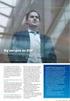 Kvikkguide Send og Motta efaktura bedrift i Nettbank Bedrift Innhold Denne kvikkguiden gir en kort beskrivelse av følgende tjenester: - Send efaktura enkeltvis i Nettbank Bedrift - Motta efaktura enkeltvis
Kvikkguide Send og Motta efaktura bedrift i Nettbank Bedrift Innhold Denne kvikkguiden gir en kort beskrivelse av følgende tjenester: - Send efaktura enkeltvis i Nettbank Bedrift - Motta efaktura enkeltvis
Uansett hvilken håndbok du benytter vil fremgangsmåten være den samme. I denne veiledningen benytter vi personalhåndboken som eksempel.
 Velkommen som bruker av nettbaserte håndbøker fra Hovedorganisasjonen Virke. Våre nettbaserte håndbøker kan tilpasses din virksomhet. De er redigerbare, samtidig blir de automatisk oppdatert med nye lover
Velkommen som bruker av nettbaserte håndbøker fra Hovedorganisasjonen Virke. Våre nettbaserte håndbøker kan tilpasses din virksomhet. De er redigerbare, samtidig blir de automatisk oppdatert med nye lover
infotorg Enkel brukermanual
 infotorg Enkel brukermanual Innhold Innledning... 4 Logg inn... 4 Feilmelding... 4 Sperret bruker / Glemt passord... 5 Bytt passord... 6 Innstillinger og oppstartsregister... 6 Søk og Svar... 7 Velg tjeneste/register...
infotorg Enkel brukermanual Innhold Innledning... 4 Logg inn... 4 Feilmelding... 4 Sperret bruker / Glemt passord... 5 Bytt passord... 6 Innstillinger og oppstartsregister... 6 Søk og Svar... 7 Velg tjeneste/register...
Prisliste Bedriftskunder
 Prisliste Bedriftskunder Gjeldende per 1. februar 2009 oppdatert per 15. juli 2009 Prislisten omfatter de viktigste finansielle banktjenester for bedriftskunder som tilbys av Swedbank. 1 Konto og nettbank
Prisliste Bedriftskunder Gjeldende per 1. februar 2009 oppdatert per 15. juli 2009 Prislisten omfatter de viktigste finansielle banktjenester for bedriftskunder som tilbys av Swedbank. 1 Konto og nettbank
Prisliste for Bedriftskunder
 Prisliste for Bedriftskunder Priser gjeldende fra 01.03.2018 Betaling Nettbank bedrift Etablering av hovedavtale inkludert 1 bruker - basis 600 Etablering av hovedavtale inkludert 1 bruker - integrert
Prisliste for Bedriftskunder Priser gjeldende fra 01.03.2018 Betaling Nettbank bedrift Etablering av hovedavtale inkludert 1 bruker - basis 600 Etablering av hovedavtale inkludert 1 bruker - integrert
Brukerveiledning. Madison Møbler Nettbutikk
 Brukerveiledning Madison Møbler Nettbutikk 1 1. Forord 1.1 Produktet Produktet er i denne manualen nettbutikken www.madison-mobler.no. Dette er en nettbutikk som skal gi brukerne mulighet til å handle
Brukerveiledning Madison Møbler Nettbutikk 1 1. Forord 1.1 Produktet Produktet er i denne manualen nettbutikken www.madison-mobler.no. Dette er en nettbutikk som skal gi brukerne mulighet til å handle
K-Link Online Brukerveiledning Versjon 1.0
 K-Link Online Brukerveiledning Versjon 1.0 Sist oppdatert 15/9-2010 1 Innholdsfortegnelse 1 Innledning... 3 2 Navigering, funksjonsknapper og ikoner... 4 3 Pålogging... 5 4 Velkomstside... 6 5 Betalingsoppdrag...
K-Link Online Brukerveiledning Versjon 1.0 Sist oppdatert 15/9-2010 1 Innholdsfortegnelse 1 Innledning... 3 2 Navigering, funksjonsknapper og ikoner... 4 3 Pålogging... 5 4 Velkomstside... 6 5 Betalingsoppdrag...
Innskuddspensjon i Sparebanken Vest
 Innskuddspensjon i Sparebanken Vest Innhold For bedriften... 3 Aktivere brukertilganger for innskuddspensjonsavtalen... 3 Påloggingsprosedyre nettbank bedrift... 6 Vis detaljer avtale... 8 Vis investeringsprofil...
Innskuddspensjon i Sparebanken Vest Innhold For bedriften... 3 Aktivere brukertilganger for innskuddspensjonsavtalen... 3 Påloggingsprosedyre nettbank bedrift... 6 Vis detaljer avtale... 8 Vis investeringsprofil...
Kvikk guide. Kom i gang med send efaktura bedrift og motta efaktura bedrift i nettbank bedrift.
 Kvikk guide Kom i gang med send efaktura bedrift og motta efaktura bedrift i nettbank bedrift. Logg inn i nettbank bedrift og velg tjenesten efaktura fakturatjenesten: Bedriftens administrator er meldt
Kvikk guide Kom i gang med send efaktura bedrift og motta efaktura bedrift i nettbank bedrift. Logg inn i nettbank bedrift og velg tjenesten efaktura fakturatjenesten: Bedriftens administrator er meldt
Registrere innbetalinger i NorTrim Xakt
 i Innholdsfortegnelse Innstillinger for manuell betaling.... 3 Engangsinnstilling:... 3 Hente og lese inn innbetalinger fra Nets/BBS (OCR og Avtalegiro)... 4 Manuell registrering av betalinger.... 5 For
i Innholdsfortegnelse Innstillinger for manuell betaling.... 3 Engangsinnstilling:... 3 Hente og lese inn innbetalinger fra Nets/BBS (OCR og Avtalegiro)... 4 Manuell registrering av betalinger.... 5 For
Enkel brukerveiledning myweblog
 Enkel brukerveiledning myweblog Sist oppdatert 2.2.2011. Introduksjon myweblog er et web-basert system som skal brukes i forbindelse med booking av fly og registrering av flyturen etterpå. Etter hvert
Enkel brukerveiledning myweblog Sist oppdatert 2.2.2011. Introduksjon myweblog er et web-basert system som skal brukes i forbindelse med booking av fly og registrering av flyturen etterpå. Etter hvert
Brukerveiledning Webline Portal for E-post Bedrift/E-post Basis
 Brukerveiledning Webline Portal for E-post Bedrift/E-post Basis Innholdsfortegnelse 1 PÅLOGGING...4 1.1 Ny bruker...6 1.2 Endre bruker...9 1.2.1 Endre produkttype fra E-post basis til E-post bedrift...10
Brukerveiledning Webline Portal for E-post Bedrift/E-post Basis Innholdsfortegnelse 1 PÅLOGGING...4 1.1 Ny bruker...6 1.2 Endre bruker...9 1.2.1 Endre produkttype fra E-post basis til E-post bedrift...10
Hvordan komme i gang med
 Hvordan komme i gang med AvtaleGiro AvtaleGiro er et praktisk og lettvint system for faste betalingsoppdrag (FBO) som vi sterkt anbefaler at sentrene tar i bruk. Avtalegiro medfører at kundene trekkes
Hvordan komme i gang med AvtaleGiro AvtaleGiro er et praktisk og lettvint system for faste betalingsoppdrag (FBO) som vi sterkt anbefaler at sentrene tar i bruk. Avtalegiro medfører at kundene trekkes
Påmeldingssystemet FolkOrg
 Brukermanual Påmeldingssystemet FolkOrg tevling.folkorg.no Sist oppdatert 13. april 2016 Innholdsfortegnelse Introduksjon til påmeldingssystemet til FolkOrg 3 Velg konkurranse og klasse 4 Melde på en ny
Brukermanual Påmeldingssystemet FolkOrg tevling.folkorg.no Sist oppdatert 13. april 2016 Innholdsfortegnelse Introduksjon til påmeldingssystemet til FolkOrg 3 Velg konkurranse og klasse 4 Melde på en ny
Rutiner for purring og innfordring i Xakt
 Rutiner for purring og innfordring i Xakt Purring og innfordring i Xakt Innhold Blankettekster (For de som ikke benytter inkassobyrå)... 3 Innstillinger for innfordring... 4 Inkassoprofiler... 6 Forarbeider
Rutiner for purring og innfordring i Xakt Purring og innfordring i Xakt Innhold Blankettekster (For de som ikke benytter inkassobyrå)... 3 Innstillinger for innfordring... 4 Inkassoprofiler... 6 Forarbeider
Avtaleforhold. Betaleravtale og faste betalingsoppdrag
 Generelt AvtaleGiro er en tjeneste innen elektronisk betalingsformidling som Nets tilbyr betaler og Betalingsmottaker sender inn betalingskrav for kunder som har sagt ja til sin bank om å benytte AvtaleGiro
Generelt AvtaleGiro er en tjeneste innen elektronisk betalingsformidling som Nets tilbyr betaler og Betalingsmottaker sender inn betalingskrav for kunder som har sagt ja til sin bank om å benytte AvtaleGiro
Slik administrerer du Ståstedsanalysen
 Slik administrerer du Ståstedsanalysen For å kunne administrere Ståstedsanalysen (opprette brukernavn til personalet og hente ut rapporter) må du være registrert som administrator for den aktuelle skolen
Slik administrerer du Ståstedsanalysen For å kunne administrere Ståstedsanalysen (opprette brukernavn til personalet og hente ut rapporter) må du være registrert som administrator for den aktuelle skolen
Bruksanvisning SVs medlems- og organisasjonregister Hypersys
 Bruksanvisning SVs medlems- og organisasjonregister Hypersys Her kommer en kort brukerveiledning til det nye medlemsregisteret. Her har vi beskrevet de mest sentrale funksjonene dere har bruk for. Etter
Bruksanvisning SVs medlems- og organisasjonregister Hypersys Her kommer en kort brukerveiledning til det nye medlemsregisteret. Her har vi beskrevet de mest sentrale funksjonene dere har bruk for. Etter
buildingsmart Norge Guiden
 Kom-i-gang med buildingsmart Norge Guiden Innhold 1. Om prosjektguider og maler... 1 2. Opprette bruker... 2 3. Logge inn... 3 4. Opprette prosjektguide og invitere brukere... 4 5. Åpne prosjektguide...
Kom-i-gang med buildingsmart Norge Guiden Innhold 1. Om prosjektguider og maler... 1 2. Opprette bruker... 2 3. Logge inn... 3 4. Opprette prosjektguide og invitere brukere... 4 5. Åpne prosjektguide...
- Remittere innenlands - Motta informasjon om utgående betalinger (kontoutskrift) - Motta informasjon om innbetalinger på konto (referansebetalinger)
 Bestilling av bankoppkobling Sparebank 1 kunder Procountor Pr 01.01.2018, kan Sparebank 1 bank-kunder velge å bestille bankoppkobling til Procountor via to alternativer: Alternativ A Direkte remittering
Bestilling av bankoppkobling Sparebank 1 kunder Procountor Pr 01.01.2018, kan Sparebank 1 bank-kunder velge å bestille bankoppkobling til Procountor via to alternativer: Alternativ A Direkte remittering
BRUKSANVISNING. KSL-egenrevisjon på nett
 BRUKSANVISNING KSL-egenrevisjon på nett KSL-egenrevisjonen steg for steg 1. Gå inn på KSLs nettside - ksl.no 2. Skal du logge deg inn for å utføre KSL egenrevisjonen din eller endre informasjonen du har
BRUKSANVISNING KSL-egenrevisjon på nett KSL-egenrevisjonen steg for steg 1. Gå inn på KSLs nettside - ksl.no 2. Skal du logge deg inn for å utføre KSL egenrevisjonen din eller endre informasjonen du har
Brukerveiledning Tilkobling internett
 JANUAR 2013 Brukerveiledning Tilkobling internett ALT DU TRENGER Å VITE OM BRUKEN AV INTERNETT 1 1 2 3 4 5 6 KOBLING TIL HJEMMESENTRAL OPPSETT AV TRÅDLØS ROUTER OG BRANNMUR I HJEMMESENTRALEN OPPKOBLING
JANUAR 2013 Brukerveiledning Tilkobling internett ALT DU TRENGER Å VITE OM BRUKEN AV INTERNETT 1 1 2 3 4 5 6 KOBLING TIL HJEMMESENTRAL OPPSETT AV TRÅDLØS ROUTER OG BRANNMUR I HJEMMESENTRALEN OPPKOBLING
HJELPEGUIDE TIL WEB-TIME
 HJELPEGUIDE TIL WEB-TIME OPPDRAGSGIVER (web-time godkjennere) 1. Innlogging web-time 2. Oversikt web-time 3. Kontroll av timelister 4. Vanlige spørsmål 1 1. Innlogging web-time For at du som oppdragsgiver
HJELPEGUIDE TIL WEB-TIME OPPDRAGSGIVER (web-time godkjennere) 1. Innlogging web-time 2. Oversikt web-time 3. Kontroll av timelister 4. Vanlige spørsmål 1 1. Innlogging web-time For at du som oppdragsgiver
Brukerveiledning for klubb
 Brukerveiledning for klubb Elektroniske overganger i FIKS «Amatør uten kontrakt» Innhold 1 Innledning... 2 2 Brukertilgang i FIKS... 2 3 Brukerstøtte... 2 4 Login i FIKS... 3 5 Se klubbens forespørsler
Brukerveiledning for klubb Elektroniske overganger i FIKS «Amatør uten kontrakt» Innhold 1 Innledning... 2 2 Brukertilgang i FIKS... 2 3 Brukerstøtte... 2 4 Login i FIKS... 3 5 Se klubbens forespørsler
Brukerveiledning Tilkobling internett
 JULI 2012 Brukerveiledning Tilkobling internett ALT DU TRENGER Å VITE OM BRUKEN AV INTERNETT 1 1 2 3 4 5 6 KOBLING TIL HJEMMESENTRAL OPPSETT AV TRÅDLØS ROUTER OG BRANNMUR I HJEMMESENTRALEN OPPKOBLING AV
JULI 2012 Brukerveiledning Tilkobling internett ALT DU TRENGER Å VITE OM BRUKEN AV INTERNETT 1 1 2 3 4 5 6 KOBLING TIL HJEMMESENTRAL OPPSETT AV TRÅDLØS ROUTER OG BRANNMUR I HJEMMESENTRALEN OPPKOBLING AV
Innhold. Arrangementskalender/påmelding: Resultater: Ti på topp for hele landet: Brukerveiledning; Versjon 5.0, oppdatert: 05.02.2015.
 Brukerveiledning; Versjon 5.0, oppdatert: 05.02.2015. Innhold 1. Registrere stevne... 2 Koordinater for skyte-anlegg.... 4 2. Sette opp påmelding på stevne.... 6 Opprette påmelding på 200m.... 10 Sette
Brukerveiledning; Versjon 5.0, oppdatert: 05.02.2015. Innhold 1. Registrere stevne... 2 Koordinater for skyte-anlegg.... 4 2. Sette opp påmelding på stevne.... 6 Opprette påmelding på 200m.... 10 Sette
Kultur- og kirkedepartementet har lansert et elektronisk skjema for spillemiddelsøknader til anlegg for idrettt og fysisk aktivitet.
 BRUKERMANUAL Elektronisk skjema for søknader om tilskudd til anlegg for idrett og fysisk aktivitet www.idrettsanlegg.no Oppdatert 22. september 2010 Kultur- og kirkedepartementet har lansert et elektronisk
BRUKERMANUAL Elektronisk skjema for søknader om tilskudd til anlegg for idrett og fysisk aktivitet www.idrettsanlegg.no Oppdatert 22. september 2010 Kultur- og kirkedepartementet har lansert et elektronisk
Hvordan bruke Helsegris for produsenter Innhold:
 Hvordan bruke Helsegris for produsenter Innhold: 1. Logge seg inn i Helsegris som produsent 2. Godta vilkårene for å bruke Helsegris 3. Oppdatere kontaktinformasjonen 4. Kommer alltid til meny/forsiden
Hvordan bruke Helsegris for produsenter Innhold: 1. Logge seg inn i Helsegris som produsent 2. Godta vilkårene for å bruke Helsegris 3. Oppdatere kontaktinformasjonen 4. Kommer alltid til meny/forsiden
